¿Sabías que puedes descargar fuentes desde Microsoft Store? Si no, es algo bastante perdonable perderse; se agregó en una actualización reciente con muy poca fanfarria o anuncio. De todos modos, es una función útil para obtener fácilmente algunas fuentes más para su máquina con Windows. En este momento, todavía es relativamente nuevo, por lo que la gama de fuentes disponibles no es sorprendente; sin embargo, a medida que se llena con el tiempo, tendrá más y más fuentes a su alcance sin necesidad de visitar sitios de terceros.
Cómo acceder a la tienda de fuentes
Para acceder a la tienda, primero haga clic en el botón Inicio, luego haga clic en el engranaje de la izquierda para acceder a la página Configuración.
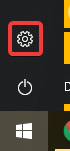
Busque y haga clic en «Personalización».
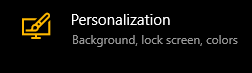
En la barra izquierda de la ventana Personalización, haga clic en Fuentes.
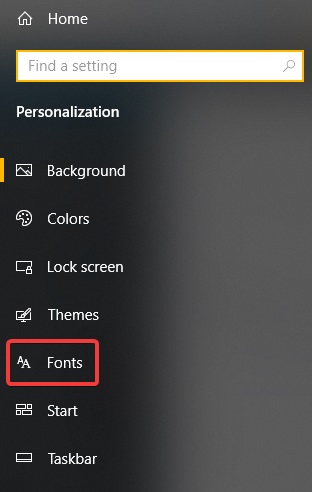
En la parte superior de la ventana, haga clic en «Obtener más fuentes en Microsoft Store».
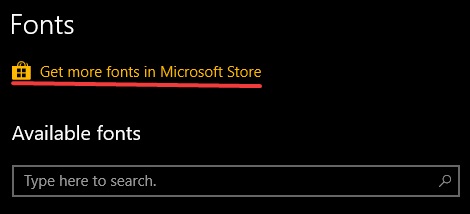
La tienda
Microsoft Store debería abrirse y redirigirse automáticamente a la página de fuentes. Allí verás una selección de fuentes disponibles. Al momento de escribir, tiene trece fuentes entre las que puede elegir. La mayoría de ellos son gratuitos y algunos requieren un pequeño cargo para descargarlos.
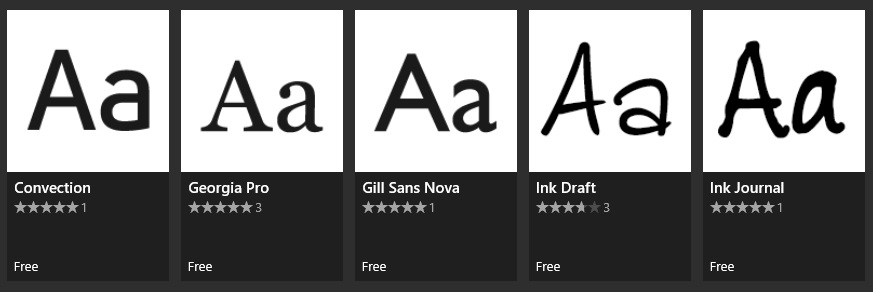
Cuando vea una fuente que le guste, haga clic en ella. Accederás a una página de la tienda relacionada con la fuente seleccionada. Si no está preocupado por los detalles y solo quiere obtenerlo, haga clic en el botón «Obtener» en el lado derecho para descargar la fuente. ¡Solo asegúrese de verificar el costo de la fuente, de lo contrario podría realizar cargos accidentales en su cuenta bancaria!
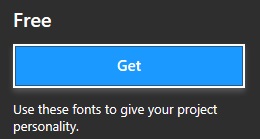
Si desea obtener más información sobre la fuente, puede desplazarse hacia abajo hasta el panel de información. La sección «Descripción general» le brinda información general sobre la fuente. También entrará en detalles sobre si la fuente viene con algún derivado, como variantes en negrita y cursiva.
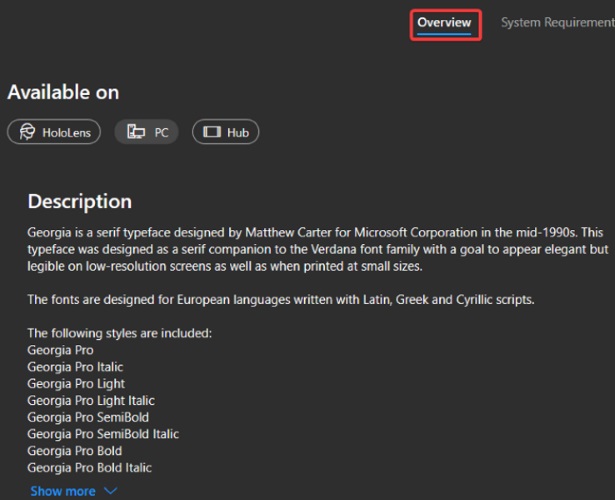
Si la fuente tiene capturas de pantalla, puede consultarlas debajo de la descripción. Esto es útil para tomar una decisión sobre si una fuente es para usted. Algunas fuentes también mostrarán sus derivados en una captura de pantalla.
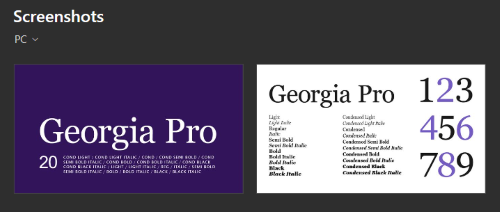
Si alguien ha dejado una reseña de la fuente, puede averiguar lo que piensa en la pestaña «Reseñas».
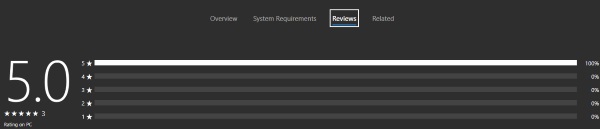
Descargar una fuente
En realidad, obtener una fuente es sorprendentemente fácil. Una vez que haga clic en el botón azul «Obtener», Windows se encargará de todo por usted. Esto incluye obtener la licencia, descargar la fuente e instalarla en su PC.
Una vez hecho, no hay nada más que hacer; ¡Está todo instalado y listo! Si desea usarlo en una aplicación que estaba abierta durante la instalación, es posible que deba reiniciarla para ver sus nuevas fuentes en la lista de fuentes.
Quitar la fuente
Si te enamoras de una fuente, vuelve a la página de la fuente donde hiciste clic en el enlace de la tienda. Haga clic en el nombre de la fuente que desea eliminar para abrir su página de detalles. Desplácese hacia abajo hasta la sección «metadatos» y haga clic en el botón «Desinstalar».
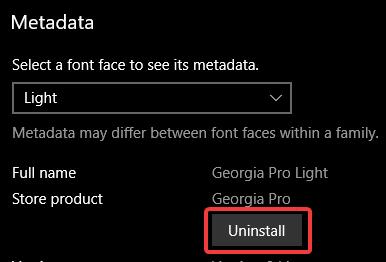
Encontrar fuentes
La capacidad de descargar fuentes de la tienda de Microsoft llegó a Windows 10 con muy poca fanfarria. Es una pena porque es una característica realmente excelente que elimina la necesidad de visitar sitios de terceros e instalar fuentes manualmente. Un clic de un botón, y una fuente está instalada y lista para usar.
¿Crees que la tienda de fuentes de Microsoft tiene mucho potencial? ¿O prefiere visitar otros sitios para sus fuentes? ¡Apague el sonido abajo en los comentarios!
